MX410 a MX510 Series. Uživatelská příručka. Typ(y) přístroje: 7015 Model(y): 470, 630, 670, 675, 679
|
|
|
- Drahomíra Kadlecová
- před 8 lety
- Počet zobrazení:
Transkript
1 MX410 a MX510 Series Uživatelská příručka Červen Typ(y) přístroje: 7015 Model(y): 470, 630, 670, 675, 679
2 Obsah 2 Obsah Informace o bezpečnosti...7 Informace o tiskárně...9 Vyhledání informací o tiskárně...9 Výběr umístění tiskárny...10 Konfigurace tiskárny...11 Popis základních funkcí skeneru...12 Použití podavače ADF a skleněné plochy skeneru...13 Popis ovládacího panelu tiskárny...14 Použití ovládacího panelu tiskárny...14 Popis barev indikátoru kontrolek tlačítka Spánek...14 Popis domovské obrazovky...15 Použití tlačítek na dotykové obrazovce...16 Nastavení a použití aplikací spouštěných z domovské obrazovky...18 Vyhledání adresy IP počítače...18 Vyhledání adresy IP tiskárny...19 Přístup k serveru Embedded Web Server...19 Přizpůsobení domovské obrazovky...19 Základní informace o jednotlivých aplikacích...20 Aktivace aplikací na domovské obrazovce...20 Vyhledání informací o aplikacích na domovské stránce...20 Nastavení aplikace Forrms and Favorites...20 Nastavení aplikace Card Copy...21 Použití aplikace MyShortcut...22 Nastavení aplikace Multi Send...22 Nastavení aplikace Scan to Network...23 Nastavení vzdáleného ovládacího panelu...24 Import a export konfigurace...24 Další nastavení tiskárny...26 Instalace interních součástí...26 Instalace hardwarových součástí...42 Nastavení softwaru tiskárny...45 Připojování kabelů...46
3 Obsah 3 Práce v síti...48 Ověření nastavení tiskárny...55 Založení papíru a speciálních médií...56 Nastavení formátu a typu papíru...56 Nastavení pro Univerzální formát papíru...56 Vkládání do zásobníků...56 Vkládání do univerzálního podavače...61 Propojování a rozpojování zásobníků...65 Průvodce papírem a speciálními médii...68 Používání speciálních médií...68 Pokyny ohledně použitého papíru...70 Podporované formáty, typy a gramáže papíru...73 Tisk...76 Tisk formulářů a dokumentu...76 Tisk z jednotky flash...77 Tisk důvěrných a jiných pozdržených úloh...79 Tisk informačních stránek...81 Zrušení tiskové úlohy...81 Kopírování...83 Kopírování...83 Kopírování fotografií...84 Kopírování na speciální média...84 Přizpůsobení nastavení kopírování...85 Umístění informace na kopie...90 Zrušení úlohy kopírování...91 Popis možností kopírování...91 Zasílání em...95 Nastavení tiskárny pro zasílání ů...95 Vytvoření zástupce u...95 Zaslání dokumentu em...97 Úprava nastavení u...98 Zrušení u...99 Popis možností u...99
4 Obsah 4 Faxování Nastavení tiskárny pro faxování Odeslání faxu Vytváření zástupců Přizpůsobení nastavení faxování Zrušení odesílaného faxu Pozdržení a odesílání faxů Popis možností faxování Skenování Použití aplikace Scan to Network Skenování na adresu serveru FTP Skenování do počítače nebo na jednotku flash Popis možností skenování Popis nabídek tiskárny Seznam nabídek Nabídka Papír Nabídka Sestavy nabídka Síť/Porty nabídka Bezpečnost nabídka Nastavení Nabídka Nápověda Úspora peněz a ochrana životního prostředí Úspora papíru a toneru Úspora energie Recyklace Zabezpečení tiskárny Prohlášení o nestálosti Vymazání dočasné paměti Vymazání trvalé paměti Vymazání paměti pevného disku tiskárny Konfigurace šifrování pevného disku tiskárny Vyhledání informací o zabezpečení tiskárny...207
5 Obsah 5 Údržba tiskárny Čištění částí tiskárny Kontrola stavu částí a spotřebního materiálu Odhadovaný počet zbývajících stran Objednání spotřebního materiálu Skladování spotřebního materiálu Výměna spotřebního materiálu Přemístění tiskárny Správa tiskárny Hledání informací o pokročilé tvorbě sítí a administraci Prohlížení virtuálního displeje Nastavení ových upozornění Zobrazení zpráv Konfigurace oznámení o spotřebním materiálu pomocí serveru Embedded Web Server Obnovení výchozích továrních nastavení Odstraňování uvíznutého papíru Prevence uvíznutí Popis hlášení o uvíznutí papíru a o místě uvíznutí Uvíznutí stránky [x], otevřete přední dvířka. [20y.xx] Uvíznutí stránky [x], otevřete zadní dvířka. [20y.xx] Uvíznutí stránky [x], vyjměte papír ze standardního odkladače. [20y.xx] Uvíznutí stránky [x], vyjměte zásobník 1 a uvolněte jednotku pro oboustranný tisk. [23y.xx] Uvíznutí stránky [x], otevřete zásobník [x]. [24y.xx] Uvíznutí stránky [x], vyjměte papír z ručního podavače. [25y.xx] Uvíznutí [x] stránek, otevřete horní kryt automatického podavače. [28y.xx] Řešení problémů Popis hlášení tiskárny Řešení problémů s tiskárnou Řešení potíží s tiskem Řešení problémů s kopírováním Řešení problémů s faxem Řešení problémů se skenerem Řešení potíží s aplikacemi spouštěnými z domovské obrazovky...296
6 Obsah 6 Embedded Web Server se neotevírá Kontaktování zákaznické podpory Poznámky Informace o produktu Poznámky k vydání Spotřeba energie Rejstřík...306
7 Informace o bezpečnosti 7 Informace o bezpečnosti Připojte napájecí kabel do řádně uzemněné elektrické zásuvky, která se nachází v blízkosti zařízení a je snadno přístupná. Výrobek neumisťujte a nepoužívejte v blízkosti vody a na vlhkých místech. VÝSTRAHA NEBEZPEČÍ ÚRAZU ELEKTRICKÝM PROUDEM: Během bouřky nepoužívejte fax. Tento produkt během bouřky nenastavujte a nepropojujte jej s jinými zařízeními, jako je fax, napájecí kabel anebo telefon. Služby nebo opravy, které nejsou popsány v uživatelské dokumentaci, svěřte servisnímu středisku. Tento produkt byl vyroben, otestován a schválen tak, aby při použití specifických součástí výrobce vyhovoval přísným globálním bezpečnostním normám. Bezpečnostní funkce některých částí nemusí být vždy zjevné. Výrobce neodpovídá za použití jiných náhradních dílů. VÝSTRAHA NEBEZPEČÍ ÚRAZU ELEKTRICKÝM PROUDEM: Zkontrolujte, zda jsou v označených portech připojeny veškeré vnější kabely (např. ethernetové a telefonní). VÝSTRAHA NEBEZPEČÍ ÚRAZU: Tento produkt používá laser. Použití ovládacích prvků, úprav a provádění postupů jiných, než jaké jsou popsány v tomto dokumentu, může způsobit vystavení škodlivému záření. Produkt využívá proces tisku, při němž dochází k zahřívání tiskových médií, což může vést k tomu, že se z nich uvolňují určité látky. Aby byla vyloučena možnost uvolňování škodlivin, je nutné, abyste se seznámili s částí provozních pokynů, která obsahuje pokyny k výběru tiskových médií. VÝSTRAHA HORKÝ POVRCH: Vnitřek tiskárny může být horký. Aby se snížilo riziko poranění od horké součásti, nechte povrch před dotykem vychladnout. VÝSTRAHA NEBEZPEČÍ ÚRAZU: Lithiová baterie ve výrobku není určena k výměně. Při nesprávné výměně lithiové baterie hrozí nebezpečí exploze. Lithiovou baterii nedobíjejte, nerozkládejte ani nespalujte. Použité lithiové baterie zlikvidujte v souladu s pokyny výrobce a místními předpisy. Pro připojení tohoto výrobku k veřejné telefonní síti používejte pouze telekomunikační kabel (RJ 11) dodaný s tímto produktem nebo kabel 26 AWG, případně větší náhradu. VÝSTRAHA NEBEZPEČÍ ÚRAZU: Napájecí kabel nepřeřezávejte, nekruťte, neohýbejte, nemačkejte a nepokládejte na něho těžké předměty. Zabraňte jeho odírání a napínání. Zamezte jeho přiskřípnutí mezi dvěma objekty, například mezi nábytkem a stěnou. Ve výše uvedených případech hrozí nebezpečí požáru či úrazu elektrickým proudem. Pravidelně kontrolujte napájecí kabel s ohledem na výše uvedené problémy. Před kontrolou kabelu ho vytáhněte z elektrické zásuvky. VÝSTRAHA NEBEZPEČÍ ÚRAZU: Chcete-li snížit riziko nestability zařízení, vkládejte papír do jednotlivých zásobníků samostatně. Všechny ostatní zásobníky udržujte zavřené až do chvíle, kdy je budete potřebovat. VÝSTRAHA NEBEZPEČÍ ÚRAZU ELEKTRICKÝM PROUDEM: Pokud chcete při čištění vnějšku tiskárny předejít nebezpečí úrazu elektrickým proudem, odpojte napájecí kabel od elektrické zásuvky a odpojte z tiskárny všechny kabely. Používejte pouze napájecí kabel dodaný s tímto produktem, nebo náhradu schválenou výrobcem. VÝSTRAHA NEBEZPEČÍ SKLOPENÍ: Konfigurace připevněné k podlaze vyžadují dodatečný nábytek pro zajištění stability. Pokud používáte zásobník s vysokou kapacitou a jeden vstupní volitelný doplněk nebo více než jeden vstupní volitelný doplněk, musíte použít stojan tiskárny nebo základnu tiskárny. Pokud jste si zakoupili multifunkční tiskárnu (MFP), která umí skenovat, kopírovat a faxovat, možná budete potřebovat další nábytek. Další informace najdete na adrese
8 Informace o bezpečnosti 8 VÝSTRAHA NEBEZPEČÍ ÚRAZU ELEKTRICKÝM PROUDEM: Pokud potřebujete získat přístup k řídicí desce nebo chcete doplnit volitelný hardware a paměťová zařízení poté, co jste tiskárnu nainstalovali, nejprve tiskárnu vypněte a odpojte napájecí kabel ze zásuvky. Máte-li k tiskárně připojena další zařízení, pak je rovněž vypněte a odpojte jakékoliv kabely vedoucí k tiskárně. VÝSTRAHA NEBEZPEČÍ ÚRAZU: Hmotnost tiskárny je vyšší než 18 kg a k jejímu bezpečnému zvednutí jsou zapotřebí dvě osoby. VÝSTRAHA NEBEZPEČÍ ÚRAZU: Před přemístěním tiskárny dodržte tyto pokyny, aby nedošlo ke zranění osob nebo poškození tiskárny: Vypněte tiskárnu pomocí vypínače a odpojte napájecí kabel ze síťové zásuvky. Než začnete tiskárnu přesouvat, odpojte od ní veškeré šňůry a kabely. Pokud je instalován přídavný zásobník, vyjměte ho z tiskárny. Chcete-li vyjmout přídavný zásobník, posuňte pojistku na pravé straně zásobníku směrem k přední straně zásobníku až zacvakne na místo. K vyzdvihnutí tiskárny použijte držadla po obou stranách tiskárny. Při pokládání tiskárny dejte pozor, abyste pod ní neměli prsty. Před nastavením tiskárny se ujistěte, že je kolem ní dostatek místa. TYTO POKYNY SI ULOŽTE.
9 Informace o tiskárně 9 Informace o tiskárně Vyhledání informací o tiskárně Co hledáte? Pokyny k počáteční instalaci: Připojení tiskárny Instalace softwaru tiskárny Další pokyny k instalaci a používání tiskárny: Výběr a skladování papíru a speciálních médií Vložení papíru Konfigurace nastavení tiskárny Zobrazení a tisk dokumentů a fotografií Instalace a používání softwaru tiskárny Konfigurace tiskárny v síti Péče a údržba tiskárny Řešení problémů Pokyny k: Připojení tiskárny k síti Ethernet Odstraňování potíží s připojením tiskárny Kde to najdete Dokumentace k nastavení Dokumentace k nastavení byla přiložena k tiskárně a je rovněž k dispozici na internetové stránce společnosti Lexmark Uživatelská příručka a Uživatelská příručka Příručky jsou k dispozici na disku CD se softwarem a dokumentací. Aktualizace naleznete na našich webových stránkách na adrese Síťová příručka Otevřete disk CD se softwarem a dokumentací a ve složce Pubs vyhledejte položku Printer and Software Documentation. V seznamu publikací klepněte na odkaz Síťová příručka. Nápověda k používání softwaru tiskárny Nápověda v systému Windows nebo Mac otevřete softwarový program či aplikaci tiskárny a klepněte na položku Nápověda. Klepnutím na tlačítko zobrazíte kontextové informace. Nápověda se nainstaluje automaticky se softwarem tiskárny. Software tiskárny je uložen ve složce programů tiskárny nebo na ploše, podle toho, jaký operační systém v počítači používáte.
10 Informace o tiskárně 10 Co hledáte? Nejnovější doplňující informace, aktualizace a zákaznická podpora: Dokumentace Ovladače ke stažení Podpora prostřednictvím chatu ová podpora Telefonická podpora Informace o záruce Kde to najdete Stránky podpory společnosti Lexmark Poznámka: Pro zobrazení příslušných internetových stránek podpory zvolte svou zemi nebo oblast a pak produkt. Telefonní čísla a úřední hodiny podpory ve vaší zemi či oblasti naleznete na internetových stránkách podpory nebo na záručním listu, který byl dodán společně s vaší tiskárnou. Poznamenejte si následující informace (uvedené na dokladu o zakoupení a na zadní straně tiskárny) a mějte je k dispozici, když budete kontaktovat podporu zákazníků, abychom vás mohli obsloužit rychleji: Číslo typu zařízení Sériové číslo Datum zakoupení Místo nákupu Informace o záruce se mohou lišit podle země nebo regionu: V USA Podívejte se do prohlášení o omezené záruce, jímž je opatřena tato tiskárna nebo se podívejte na adresu Ostatní země nebo oblasti Přečtěte si tištěné prohlášení o záruce dodané s tiskárnou. Výběr umístění tiskárny VÝSTRAHA NEBEZPEČÍ ÚRAZU: Hmotnost tiskárny je vyšší než 18 kg a k jejímu bezpečnému zvednutí jsou zapotřebí dvě osoby. Při volbě umístění tiskárny ponechejte dostatek prostoru pro otevření zásobníků, krytů a dvířek. Pokud máte v úmyslu instalovat volitelné doplňky, ponechte pro ně dostatek volného prostoru. Je důležité: Postavte tiskárnu blízko řádně uzemněné a snadno přístupné elektrické zásuvky. Ujistěte se, že proudění vzduchu v místnosti odpovídá nejnovější revizi normy ASHRAE 62 nebo normě 156 technického výboru CEN. Umístěte tiskárnu na rovný, pevný a stabilní povrch. Udržujte tiskárnu: Čistou, suchou a nezprášenou. Stranou od volně položených svorek a kancelářských spon. Stranou přímého vzdušného proudění klimatizací, ohřívačů a ventilátorů. Stranou přímého slunečního záření a prostředí s extrémní vlhkostí. Dodržujte doporučené teploty a zabraňte výkyvům hodnot: Okolní teplota 15,6 až 32,2 C Skladovací teplota -40 až 60 C Pro vhodné odvětrávání doporučujeme zachovat v okolí tiskány volný prostor o rozměrech:
11 Informace o tiskárně 11 1 Pravá strana 30 cm 2 Vepředu 51 cm 3 Levá strana 20 cm 4 Vzadu 20 cm 5 Nahoru 75 cm Konfigurace tiskárny VÝSTRAHA NEBEZPEČÍ SKLOPENÍ: Konfigurace připevněné k podlaze vyžadují dodatečný nábytek pro zajištění stability. Pokud používáte vysokokapacitní zásobník a vstupní volitelný doplněk nebo více než jeden vstupní volitelný doplněk, musíte použít stojan tiskárny nebo základnu tiskárny. Pokud jste si zakoupili multifunkční tiskárnu (MFP), která umí skenovat, kopírovat a faxovat, možná budete potřebovat další nábytek. Další informace najdete na adrese Tiskárnu můžete nakonfigurovat přidáním přídavného zásobníku na 250 nebo 550 listů. Pokyny k instalaci přídavného zásobníku najdete v tématu Instalace doplňkových zásobníků na str. 43.
12 Informace o tiskárně 12 1 Ovládací panel tiskárny 2 Podavač ADF (automatický podavač dokumentů) 3 zásobník podavače ADF 4 Odkladač podavače ADF 5 Uvolňovací tlačítko předních dvířek 6 Standardní zásobník na 250 listů 7 Volitelný zásobník na 250 nebo 550 listů Poznámka: Model tiskárny MX410de podporuje pouze jeden přídavný zásobník na 250 nebo 550 listů. 8 Univerzální podavač na 100 listů Poznámka: Model tiskárny MX410de podporuje pouze univerzální podavač na 50 listů. 9 Zarážka papíru 10 Standardní zásobník Popis základních funkcí skeneru Vytváření rychlých kopií nebo nastavení tiskárny pro provádění specifických úloh kopírování. Odesílání faxu pomocí ovládacího panelu tiskárny. Odesílání faxu více příjemcům najednou.
13 Informace o tiskárně 13 Skenování dokumentů a jejich odesílání do počítače, na ovou adresu, nebo na FTP server. Skenování dokumentů a jejich odesílání do jiné tiskárny (PDF prostřednictvím FTP). Použití podavače ADF a skleněné plochy skeneru Podavač ADF (automatický podavač dokumentů) Skleněná plocha skeneru Podavač ADF použijte pro dokumenty s více stránkami včetně oboustranně potištěných listů. Skleněnou plochu skeneru použijte pro jednostránkové dokumenty, stránky knih, malé položky (např. dopisnice nebo fotografie), průhledné fólie, fotografický papír nebo tenká média (např. výstřižky z časopisů). Použití podavače ADF Pokud se používá ADF: Založte dokument do zásobníku automatického podavače dokumentů kratší stranou napřed a lícem vzhůru. Do zásobníku podavače ADF vložte až 50 listů obyčejného papíru. Skenujte formáty od 105 x 148 mm (4,1 x 5,8 palce) šířky do 216 x 368 mm (8,5 x 14,5 palce) délky. Skenujte média o gramáži od 52 do 120 g/m 2 (14 32 lb). Do podavače ADF nevkládejte dopisnice, fotografie, malé dokumenty, průhledné fólie, fotografický papír ani tenká média (např. výstřižky z časopisů). Tyto dokumenty pokládejte na skleněnou plochu skeneru. Použití skleněné plochy skeneru Při použití skleněné plochy skeneru Položte dokument lícem dolů na skleněnou plochu skeneru, do rohu se zelenou šipkou. Skenujte nebo kopírujte dokumenty o délce až 216 x mm (8,5 x 14 palců). Kopírujte knihy o tloušťce až 25,3 mm (1 palec).
14 Popis ovládacího panelu tiskárny 14 Popis ovládacího panelu tiskárny Použití ovládacího panelu tiskárny Část Použití 1 Displej Zobrazení stavu a zpráv tiskárny Nastavení a ovládání tiskárny 2 Tlačítko Domů Návrat na domovskou obrazovku 3 Tipy Otevře dialogové okno kontextové nápovědy. 4 Tlačítko Vymazat vše/reset Obnovení výchozího nastavení funkce, např. kopírování, faxování nebo skenování 5 Klávesnice Zadání číslic, písmen nebo symbolů. 6 Tlačítko Spánek Zapnutí režimu spánku nebo režimu hibernace. Následující akce probudí tiskárnu z režimu spánku: Stisknutí libovolného tlačítka Otevření dvířek nebo krytu Odeslání tiskové úlohy z počítače Resetování prostřednictvím zapnutí hlavním vypínačem 7 Tlačítko Stop nebo Storno Zastaví veškerou činnost tiskárny. 8 Tlačítko Odeslat Umožňuje odesílat změny v nastavení tiskárny. 9 Kontrolka Kontrola stavu tiskárny Popis barev indikátoru kontrolek tlačítka Spánek Barvy indikátoru a kontrolky tlačítka Spánek na ovládacím panelu tiskárny označují určitý stav tiskárny. Barva indikátoru a odpovídající stav tiskárny Kontrolka indikátoru stavu tiskárny Vypnuto Bliká zeleně Svítí zeleně Bliká červeně Tiskárna je vypnutá nebo v režimu hibernace. Tiskárna se zahřívá, zpracovává data nebo tiskne. Tiskárna je zapnutá, ale je v nečinnosti. Tiskárna vyžaduje zásah uživatele.
15 Popis ovládacího panelu tiskárny 15 Barva kontrolky tlačítka Spánek a odpovídající stav tiskárny Kontrolka tlačítka Spánek Vypnuto Svítí žlutě Bliká žlutě Cyklicky blikne žlutě na 0,1 sekundy a potom je po dobu 1,9 sekundy zhasnutá. stavu tiskárny Tiskárna je nečinná nebo ve stavu Připravena. Tiskárna je v režimu spánku. Tiskárna se probouzí z režimu hibernace nebo přechází do režimu hibernace. Tiskárna je v režimu hibernace. Popis domovské obrazovky Po zapnutí tiskárny se na displeji zobrazí základní obrazovka, zvaná domovská obrazovka. Chcete-li zahájit akci, jako je například kopírování, faxování či skenování, otevřít obrazovku s nabídkou nebo reagovat na hlášení, použijte tlačítka domovské obrazovky. Poznámka: Domovská obrazovka se může lišit v závislosti na přizpůsobení nastavení vaší domovské obrazovky, nastavení správy a aktivních vestavěných řešeních. Ikona Funkce 1 Kopírovat Umožňuje přístup k nabídkám kopírování a pořizování kopií. 2 Fax Umožňuje přístup k nabídkám faxování a odesílání faxů. 3 Umožňuje přístup k nabídkám u a odesílání ů. 4 FTP Umožňuje přístup k nabídkám FTP (File Transfer Protocol) a skenování dokumentů přímo na server FTP. 5 Ikona Menu Umožňuje přístup do nabídek tiskárny. Poznámka: Nabídky jsou dostupné jen když je tiskárna ve stavu Připravena. 6 Stavová lišta Zobrazuje aktuální stav tiskárny, například Připravena nebo Zaneprázdněna. Zobrazí stav spotřebního materiálu tiskárny, například Dochází zobrazovací jednotka nebo V kazetě dochází toner. Zobrazuje zprávy a pokyny k jejich odstranění.
16 Popis ovládacího panelu tiskárny 16 Ikona 7 Stav/spotřební materiál Funkce Zobrazuje varovné nebo chybové zprávy tiskárny, kdykoli je třeba zásah obsluhy, aby mohla tiskárna pokračovat v práci. Zobrazuje podrobnější informace o varování či hlášení tiskárny včetně pokynů, jak je odstranit. Na domovské obrazovce se může zobrazit i další tlačítko: Dotkněte se tlačítka Činnost Hledat pozdržené úlohy Vyhledávání pozdržených úloh Úlohy podle uživatele Profily a řešení Přístup k tiskovým úlohám uloženým uživatelem Přístup k profilům a řešením Funkce Funkce Popis Výstražné hlášení o přítomnosti Pokud hlášení o přítomnosti ovlivní funkci, zobrazí se tato ikona a bliká červená kontrolka. Varování Pokud dojde k chybě, zobrazí se tato ikona. Adresa IP tiskárny Příklad: Adresa IP tiskárny je umístěna v levém horním rohu domovské obrazovky a je zobrazena jako čtyři sady čísel oddělené tečkami. Adresu IP lze použít při přístupu k vestavěnému webovému serveru pro zobrazení a vzdálenou konfiguraci nastavení tiskárny a to i v případě, že se nenacházíte ve fyzické blízkosti tiskárny. Použití tlačítek na dotykové obrazovce Poznámka: Domovská obrazovka se může lišit v závislosti na přizpůsobení nastavení vaší domovské obrazovky, nastavení správy a aktivních řešeních Embedded Solutions.
17 Popis ovládacího panelu tiskárny 17 Stiskněte tlačítko Činnost 1 Zaškrtávací tlačítko Umožňuje vybrat nebo zrušit výběr položky. 2 Šipka nahoru Posun nahoru 3 Šipka dolů Posun dolů 4 Tlačítko Přijmout Uložení nastavení 5 Tlačítko Storno Zrušení akce nebo výběru Návrat na předchozí obrazovku Ostatní tlačítka dotykové obrazovky Stiskněte tlačítko Činnost Návrat na domovskou obrazovku Otevře kontextovou nápovědu na ovládacím panelu tiskárny. Umožňuje přejít doleva. Umožňuje přejít doprava.
18 Nastavení a použití aplikací spouštěných z domovské obrazovky 18 Nastavení a použití aplikací spouštěných z domovské obrazovky Domovská obrazovka se může lišit v závislosti na přizpůsobení nastavení vaší domovské obrazovky, nastavení správy a aktivních vestavěných aplikacích. Některé aplikace jsou podporovány pouze u vybraných modelů tiskáren. Někdy může být možné zakoupit další řešení a aplikace. Další informace naleznete na nebo se obraťte na vašeho prodejce. Vyhledání adresy IP počítače Poznámka: Ujistěte se, že víte, jak jsou tiskárna a počítač připojeny k síti (Ethernet nebo bezdrátové). Adresa IP počítače je vyžadována při nastavování aplikací na domovské obrazovce, jako jsou: Forms and Favorites Multi Send Scan to Network Uživatelé se systémem Windows 1 Klepněte na tlačítko nebo Start a potom na příkaz Spustit. 2 Do dialogového okna Začít hledat nebo Spustit napište cmd. 3 Stiskněte klávesu Enter nebo klepněte na tlačítko OK. 4 Zadejte příkaz ipconfig a poté stiskněte klávesu Enter. Poznámka: Zadáním příkazu ipconfig /all zobrazíte další užitečné informace. 5 Vyhledejte položku Adresa IP. Adresa IP se zobrazí jako čtyři sady čísel oddělených tečkou, například Uživatelé se systémem Macintosh Poznámka: Uvedený postup lze použít pouze v operačním systému Mac OS X verze 10.5 nebo novější. 1 V nabídce Apple přejděte na: Systémové předvolby >Síť 2 Klepněte na položku Ethernet, Wi Fi nebo AirPort. 3 Klepněte na položku Rozšířené >TCP/IP. 4 Vyhledejte položku Adresa IPv4.
19 Nastavení a použití aplikací spouštěných z domovské obrazovky 19 Vyhledání adresy IP tiskárny Poznámka: Zkontrolujte, zda je tiskárna připojena k síti nebo tiskovému serveru. Adresu IP tiskárny lze zjistit: v levém horním rohu domovské obrazovky tiskárny, v části TCP/IP v nabídce Síť/porty, vytištěním stránky s nastavením sítě nebo stránky s nastavením nabídek a následným vyhledáním části TCP/IP. Poznámka: Adresa IP se zobrazí jako čtyři sady čísel oddělených tečkou, například Přístup k serveru Embedded Web Server Embedded Web Server je webová stránka tiskárny, která umožňuje zobrazit a vzdáleně konfigurovat nastavení tiskárny i když nejste fyzicky poblíž tiskárny. 1 Zjistěte IP adresu tiskárny: na domovské obrazovce ovládacího panelu tiskárny; v části TCP/IP v nabídce Síť/Porty; vytištěním stránky s nastavením sítě nebo stránky s nastavením nabídek a vyhledáním informace v části TCP/IP. Poznámka: Adresa IP se zobrazí jako čtyři sady čísel oddělených tečkou, například Otevřete webový prohlížeč a zadejte do pole adresy IP adresu tiskárny. 3 Stiskněte klávesu Enter. Poznámka: Pokud používáte server proxy, dočasně ho zakažte, aby se správně načetla webová stránka. Přizpůsobení domovské obrazovky 1 Otevřete webový prohlížeč a zadejte do pole adresy IP adresu tiskárny. Poznámka: Zobrazte adresu IP tiskárny na domovské obrazovce tiskárny. Adresa IP se zobrazí jako čtyři sady čísel oddělených tečkou, například Proveďte jednu nebo více z následujících akcí: Zobrazit nebo skrýt ikony základních funkcí tiskárny. a Klepněte na položky Nastavení >Obecné nastavení >Přizpůsobení domovské obrazovky. b Zaškrtněte políčka funkcí, jejichž ikony chcete zobrazit na domovské obrazovce. c Poznámka: Zrušíte-li zaškrtnutí políčka vedle ikony, ikona se neobjeví na domovské obrazovce. Klepněte na tlačítko Odeslat. Upravte ikonu aplikace. Další informace vyhledejte v Vyhledání informací o aplikacích na domovské stránce na str. 20nebo v dokumentaci dodané s aplikací.
20 Nastavení a použití aplikací spouštěných z domovské obrazovky 20 Základní informace o jednotlivých aplikacích Položka Card Copy Faxovat Forms and Favorites Multi Send MyShortcut Skenovat do u Skenovat do počítače Skenování do souboru FTP Scan to Network Činnost Umožňuje naskenovat a vytisknout obě strany karty na jednu stranu papíru. Další informace najdete v části Nastavení aplikace Card Copy na str. 21. Umožňuje naskenovat dokument a poté jej odeslat na faxové číslo. Další informace najdete v části Faxování na str Umožňuje rychle vyhledat a vytisknout často používané online formuláře přímo z domovské obrazovky tiskárny. Další informace najdete v části Nastavení aplikace Forrms and Favorites na str. 20. Umožňuje naskenovat dokument a poté jej odeslat více příjemcům. Další informace najdete v části Nastavení aplikace Multi Send na str. 22. Umožňuje vytvářet zástupce přímo na domovské obrazovce tiskárny. Další informace najdete v části Použití aplikace MyShortcut na str. 22. Umožňuje naskenovat dokument a poté jej odeslat na ovou adresu. Další informace najdete v části Zasílání em na str. 95. Umožňuje naskenovat dokument a poté jej uložit do předem určené složky v hostitelském počítači. Další informace najdete v části Nastavení funkce Skenovat do počítače na str Umožňuje skenovat dokumenty přímo na server FTP (File Transfer Protocol). Další informace najdete v části Skenování na adresu serveru FTP na str Umožňuje naskenovat dokument a poté jej odeslat do sdílené síťové složky. Další informace najdete v části Nastavení aplikace Scan to Network na str. 23. Aktivace aplikací na domovské obrazovce Vyhledání informací o aplikacích na domovské stránce Tiskárna je dodávána s předinstalovanými aplikacemi na domovské obrazovce. Před použitím těchto aplikací je nutné nejprve tyto aplikace aktivovat a nastavit pomocí serveru Embedded Web Server. Další informace o přístupu k serveru Embedded Web Server naleznete v části Přístup k serveru Embedded Web Server na str. 19. Další informace o konfiguraci a používání aplikací na domovské obrazovce získáte takto: 1 Přejděte na web a pak klepněte na možnost SELECT YOUR PRODUCT > (VYBERTE VÁŠ PRODUKT). 2 Postupujte jedním z následujících způsobů: Klepněte na možnost Business Solutions a pak vyberte název aplikace. Klepněte na možnost Software a řešení >Další aplikace. 3 Klepněte na kartu Manuals (Příručky) a vyberte dokument pro aplikaci na domovské obrazovce. Nastavení aplikace Forrms and Favorites Poznámka: Novější verze této Uživatelské příručky může obsahovat přímý odkaz na Příručku správce této aplikace. Aktualizace této Uživatelské příručky naleznete na webových stránkách
21 Nastavení a použití aplikací spouštěných z domovské obrazovky 21 Položka Činnost Umožňuje zefektivnit pracovní postupy pomocí rychlého hledání a tisku často používaných online formulářů přímo z domovské obrazovky tiskárny. Poznámka: Tiskárna musí mít povolení k přístupu do síťové složky, na server FTP nebo na webové stránky, kde je uložena záložka. Z počítače, kde je uložena záložka, můžete používat nastavení sdílení, zabezpečení a brány firewall, které tiskárně umožňují alespoň přístup pro čtení. Další informace si vyhledejte v dokumentaci dodané s operačním systémem. 1 Otevřete webový prohlížeč a zadejte do pole adresy IP adresu tiskárny. Poznámka: Zobrazte adresu IP tiskárny na domovské obrazovce tiskárny. Adresa IP se zobrazí jako čtyři sady čísel oddělených tečkou, například Klepněte na položku Nastavení >Aplikace >Správa aplikací >Forms and Favorites. 3 Klepněte na tlačítko Přidat a poté přizpůsobte nastavení. Popis nastavení naleznete v nápovědě aktivované ukazatelem myši u jednotlivých polí. Chcete-li ověřit správnost nastavení umístění záložky, zadejte správnou adresu IP hostitelského počítače, v němž se záložka nachází. Další informace o získání adresy IP hostitelského počítače naleznete v části Vyhledání adresy IP počítače na str. 18. Ujistěte se, zda má tiskárna práva pro přístup do složky, v níž se záložka nachází. 4 Klepněte na tlačítko Použít. Chcete-li používat aplikaci, stiskněte tlačítko Forms and Favorites na domovské obrazovce tiskárny. Pak můžete procházet kategorie formulářů nebo je vyhledávat podle čísla, názvu nebo popisu. Nastavení aplikace Card Copy Poznámka: Novější verze této Uživatelské příručky může obsahovat přímý odkaz na Příručku správce této aplikace. Aktualizace této Uživatelské příručky naleznete na webových stránkách Položka Činnost Umožňuje rychle a snadno kopírovat karty pojištěnce, průkazy totožnosti a další karty o velikosti vhodné pro vložení do náprsní tašky. Můžete skenovat a tisknout obě strany karty na jedinou stranu papíru, čímž ušetříte papír a zobrazíte informace uvedené na kartě pohodlnějším způsobem. 1 Otevřete webový prohlížeč a zadejte do pole adresy IP adresu tiskárny. Poznámka: Zobrazte adresu IP tiskárny na domovské obrazovce tiskárny. Adresa IP se zobrazí jako čtyři sady čísel oddělených tečkou, například Klepněte na položky Nastavení >Aplikace >Správa aplikací >Card Copy. 3 V případě potřeby změňte výchozí možnosti skenování. Výchozí zásobník Vyberte výchozí zásobník, který se použije pro tisk naskenovaných obrazů. Výchozí počet kopií Zadejte počet kopií, který by se měl automaticky vytisknout při použití aplikace.
Popis domovské obrazovky
 Stručná příručka Informace o tiskárně Pomocí ovládacího panelu tiskárny 9 2 3 @!. 2 A B C 3 D E F 4 G H I 5 J K L 6 M N O 4 Popis domovské obrazovky Po zapnutí tiskárny se na displeji zobrazí základní
Stručná příručka Informace o tiskárně Pomocí ovládacího panelu tiskárny 9 2 3 @!. 2 A B C 3 D E F 4 G H I 5 J K L 6 M N O 4 Popis domovské obrazovky Po zapnutí tiskárny se na displeji zobrazí základní
MX610 Series. Uživatelská příručka. Typ(y) přístroje: 7016 Model(y): 630, 670, 675
 MX610 Series Uživatelská příručka Říjen 2014 www.lexmark.com Typ(y) přístroje: 7016 Model(y): 630, 670, 675 Obsah 2 Obsah Informace o bezpečnosti...7 Informace o tiskárně...9 Vyhledání informací o tiskárně...9
MX610 Series Uživatelská příručka Říjen 2014 www.lexmark.com Typ(y) přístroje: 7016 Model(y): 630, 670, 675 Obsah 2 Obsah Informace o bezpečnosti...7 Informace o tiskárně...9 Vyhledání informací o tiskárně...9
Uživatelská příručka. Čeština
 Uživatelská příručka 1 Práce se skenerem Tato příručka popisuje používání plochého skeneru dokumentů HP Scanjet 8270 a jeho příslušenství, řešení problémů při instalaci a kontaktování oddělení podpory
Uživatelská příručka 1 Práce se skenerem Tato příručka popisuje používání plochého skeneru dokumentů HP Scanjet 8270 a jeho příslušenství, řešení problémů při instalaci a kontaktování oddělení podpory
MX410 a MX510 Series. Uživatelská příručka. Typ(y) přístroje: 7015 Model(y): 470, 630, 670, 675
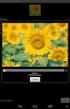 MX410 a MX510 Series Uživatelská příručka Září 2014 www.lexmark.com Typ(y) přístroje: 7015 Model(y): 470, 630, 670, 675 Obsah 2 Obsah Informace o bezpečnosti...7 Informace o tiskárně...9 Vyhledání informací
MX410 a MX510 Series Uživatelská příručka Září 2014 www.lexmark.com Typ(y) přístroje: 7015 Model(y): 470, 630, 670, 675 Obsah 2 Obsah Informace o bezpečnosti...7 Informace o tiskárně...9 Vyhledání informací
MX710 Series. Uživatelská příručka. Typ(y) přístroje: 7463 Model(y): 032, 036, 037, 232, 236, 237
 MX710 Series Uživatelská příručka Červen 2013 www.lexmark.com Typ(y) přístroje: 7463 Model(y): 032, 036, 037, 232, 236, 237 Obsah 2 Obsah Informace o bezpečnosti...7 Informace o tiskárně...9 Vyhledání
MX710 Series Uživatelská příručka Červen 2013 www.lexmark.com Typ(y) přístroje: 7463 Model(y): 032, 036, 037, 232, 236, 237 Obsah 2 Obsah Informace o bezpečnosti...7 Informace o tiskárně...9 Vyhledání
Začněte zde. Podle pokynů na Instalačním listu nainstalujte hardware. Potom pokračujte následujícími kroky a optimalizujte kvalitu tisku.
 Začněte zde Vyrovnání tiskových kazet bez počítače Podle pokynů na Instalačním listu nainstalujte hardware. Potom pokračujte následujícími kroky a optimalizujte kvalitu tisku. 1 Zkontrolujte, zda je v
Začněte zde Vyrovnání tiskových kazet bez počítače Podle pokynů na Instalačním listu nainstalujte hardware. Potom pokračujte následujícími kroky a optimalizujte kvalitu tisku. 1 Zkontrolujte, zda je v
MX410, MX417, MX510, MX511, MX517
 MX410, MX417, MX510, MX511, MX517 Uživatelská příručka Červen 2017 www.lexmark.com Typ(y) přístroje: 7015 Model(y): 470, 630, 670, 675 Obsah 2 Obsah Informace o bezpečnosti...7 Konvence...7 Informace o
MX410, MX417, MX510, MX511, MX517 Uživatelská příručka Červen 2017 www.lexmark.com Typ(y) přístroje: 7015 Model(y): 470, 630, 670, 675 Obsah 2 Obsah Informace o bezpečnosti...7 Konvence...7 Informace o
Použití ovládacího panelu. nebo na skleněnou plochu skeneru. 2 Na domovské obrazovce stiskněte možnost Faxování a poté zadejte potřebné údaje.
 Stručná příručka Kopírování Kopírování Poznámky: Zkontrolujte, zda je velikost originálního dokumentu shodná s velikostí výstupu, aby nedošlo k oříznutí obrazu. Chcete-li rychle kopírovat, na ovládacím
Stručná příručka Kopírování Kopírování Poznámky: Zkontrolujte, zda je velikost originálního dokumentu shodná s velikostí výstupu, aby nedošlo k oříznutí obrazu. Chcete-li rychle kopírovat, na ovládacím
CX510 Series. Uživatelská příručka. Typ(y) přístroje: 7527 Model(y): 636, 637
 CX510 Series Uživatelská příručka Září 2014 www.lexmark.com Typ(y) přístroje: 7527 Model(y): 636, 637 Obsah 2 Obsah Informace o bezpečnosti...7 Informace o tiskárně...9 Vyhledání informací o tiskárně...9
CX510 Series Uživatelská příručka Září 2014 www.lexmark.com Typ(y) přístroje: 7527 Model(y): 636, 637 Obsah 2 Obsah Informace o bezpečnosti...7 Informace o tiskárně...9 Vyhledání informací o tiskárně...9
MX810 Series. Uživatelská příručka. Typ(y) přístroje: 7463 Model(y): 436, 636, 836
 MX810 Series Uživatelská příručka Srpen 2014 www.lexmark.com Typ(y) přístroje: 7463 Model(y): 436, 636, 836 Obsah 2 Obsah Informace o bezpečnosti...7 Informace o tiskárně...9 Vyhledání informací o tiskárně...9
MX810 Series Uživatelská příručka Srpen 2014 www.lexmark.com Typ(y) přístroje: 7463 Model(y): 436, 636, 836 Obsah 2 Obsah Informace o bezpečnosti...7 Informace o tiskárně...9 Vyhledání informací o tiskárně...9
XM7100 a XM7200 Series
 XM7100 a XM7200 Series Uživatelská příručka Srpen 2016 www.lexmark.com Typ(y) přístroje: 7463 Model(y): 496, 696, 896 Obsah 2 Obsah Informace o bezpečnosti...7 Konvence...7 Informace o tiskárně...9 Vyhledání
XM7100 a XM7200 Series Uživatelská příručka Srpen 2016 www.lexmark.com Typ(y) přístroje: 7463 Model(y): 496, 696, 896 Obsah 2 Obsah Informace o bezpečnosti...7 Konvence...7 Informace o tiskárně...9 Vyhledání
STRUč Ná Př íruč KA pro Windows Vista
 STRUč Ná Př íruč KA pro Windows Vista OBSAH Kapitola 1: SYSTéMOVé POžADAVKY...1 Kapitola 2: INSTALACE SOFTWARU TISKáRNY V SYSTéMU WINDOWS...2 Instalace softwaru pro lokální tisk... 2 Instalace softwaru
STRUč Ná Př íruč KA pro Windows Vista OBSAH Kapitola 1: SYSTéMOVé POžADAVKY...1 Kapitola 2: INSTALACE SOFTWARU TISKáRNY V SYSTéMU WINDOWS...2 Instalace softwaru pro lokální tisk... 2 Instalace softwaru
CX510, CX517. Uživatelská příručka. Typ(y) přístroje: 7527 Model(y): 636, 637
 CX510, CX517 Uživatelská příručka Červen 2017 www.lexmark.com Typ(y) přístroje: 7527 Model(y): 636, 637 Obsah 2 Obsah Informace o bezpečnosti...7 Konvence...7 Informace o tiskárně... 10 Vyhledání informací
CX510, CX517 Uživatelská příručka Červen 2017 www.lexmark.com Typ(y) přístroje: 7527 Model(y): 636, 637 Obsah 2 Obsah Informace o bezpečnosti...7 Konvence...7 Informace o tiskárně... 10 Vyhledání informací
CX410 Series. Uživatelská příručka. Typ(y) přístroje: 7527 Model(y): 415, 436
 CX410 Series Uživatelská příručka Září 2014 www.lexmark.com Typ(y) přístroje: 7527 Model(y): 415, 436 Obsah 2 Obsah Informace o bezpečnosti...7 Informace o tiskárně...9 Vyhledání informací o tiskárně...9
CX410 Series Uživatelská příručka Září 2014 www.lexmark.com Typ(y) přístroje: 7527 Model(y): 415, 436 Obsah 2 Obsah Informace o bezpečnosti...7 Informace o tiskárně...9 Vyhledání informací o tiskárně...9
X950 Series. Uživatelská příručka. Typ(y) přístroje: 7558 Model(y): 032, 036, 232, 236, 432, 436, 496
 X950 Series Uživatelská příručka Červenec 2017 www.lexmark.com Typ(y) přístroje: 7558 Model(y): 032, 036, 232, 236, 432, 436, 496 Obsah 2 Obsah Informace o bezpečnosti...7 Informace o tiskárně...9 Vyhledání
X950 Series Uživatelská příručka Červenec 2017 www.lexmark.com Typ(y) přístroje: 7558 Model(y): 032, 036, 232, 236, 432, 436, 496 Obsah 2 Obsah Informace o bezpečnosti...7 Informace o tiskárně...9 Vyhledání
Ovládací panel. Barevná multifunkční tiskárna Xerox WorkCentre 6655 Technologie Xerox ConnectKey 2.0
 Ovládací panel Služby dostupné na vaší sestavě tiskárny se mohou lišit. Podrobnosti týkající se služeb a nastavení najdete v uživatelské příručce. 4 5 Dotyková obrazovka Nabídky 6 8 Alfanumerická klávesnice
Ovládací panel Služby dostupné na vaší sestavě tiskárny se mohou lišit. Podrobnosti týkající se služeb a nastavení najdete v uživatelské příručce. 4 5 Dotyková obrazovka Nabídky 6 8 Alfanumerická klávesnice
X790 Series. Uživatelská příručka
 X790 Series Uživatelská příručka Říjen 2014 www.lexmark.com Typ(y) přístroje: 7562, 4917 Model(y): 432, 436, 486, 496, dn1, dn2, gd1, gd2, dt1, dt2, gt1, gt2, df1, df2, gf1, gf2, d01, d02, g01, g02, t01,
X790 Series Uživatelská příručka Říjen 2014 www.lexmark.com Typ(y) přístroje: 7562, 4917 Model(y): 432, 436, 486, 496, dn1, dn2, gd1, gd2, dt1, dt2, gt1, gt2, df1, df2, gf1, gf2, d01, d02, g01, g02, t01,
5210n / 5310n Stručná příručka
 5210n / 5310n Stručná příručka 1 2 3 4 VÝSTRAHA: Před instalací a spuštěním tiskárny Dell je třeba se seznámit s bezpečnostními pokyny v Příručce majitele a řídit se jimi. 5 6 7 8 1 Volitelný výstupní
5210n / 5310n Stručná příručka 1 2 3 4 VÝSTRAHA: Před instalací a spuštěním tiskárny Dell je třeba se seznámit s bezpečnostními pokyny v Příručce majitele a řídit se jimi. 5 6 7 8 1 Volitelný výstupní
Používání Webových služeb pro skenování v síti (operační systém Windows Vista SP2 nebo novější, Windows 7 a Windows 8)
 Používání Webových služeb pro skenování v síti (operační systém Windows Vista SP2 nebo novější, Windows 7 a Windows 8) Protokol Webových služeb umožňuje uživatelům operačního systému Windows Vista (SP2
Používání Webových služeb pro skenování v síti (operační systém Windows Vista SP2 nebo novější, Windows 7 a Windows 8) Protokol Webových služeb umožňuje uživatelům operačního systému Windows Vista (SP2
LASERJET PRO 500 COLOR MFP. Stručná referenční příručka M570
 LASERJET PRO 500 COLOR MFP Stručná referenční příručka M570 Použití přímého tisku z jednotky USB 1. Připojte jednotku USB flash k portu USB na přední straně zařízení. 2. Otevře se nabídka Flash disk USB.
LASERJET PRO 500 COLOR MFP Stručná referenční příručka M570 Použití přímého tisku z jednotky USB 1. Připojte jednotku USB flash k portu USB na přední straně zařízení. 2. Otevře se nabídka Flash disk USB.
Paměťové moduly. Uživatelská příručka
 Paměťové moduly Uživatelská příručka Copyright 2007 Hewlett-Packard Development Company, L.P. Informace uvedené v této příručce se mohou změnit bez předchozího upozornění. Jediné záruky na produkty a služby
Paměťové moduly Uživatelská příručka Copyright 2007 Hewlett-Packard Development Company, L.P. Informace uvedené v této příručce se mohou změnit bez předchozího upozornění. Jediné záruky na produkty a služby
X746x, X748x. Uživatelská příručka. Typ(y) přístroje: 7526 Model(y): 576, 776
 X746x, X748x Uživatelská příručka Říjen 2014 www.lexmark.com Typ(y) přístroje: 7526 Model(y): 576, 776 Obsah 2 Obsah Informace o bezpečnosti...6 Informace o tiskárně...8 Vyhledání informací o tiskárně...8
X746x, X748x Uživatelská příručka Říjen 2014 www.lexmark.com Typ(y) přístroje: 7526 Model(y): 576, 776 Obsah 2 Obsah Informace o bezpečnosti...6 Informace o tiskárně...8 Vyhledání informací o tiskárně...8
Provozní pokyny Průvodce Mopria
 Provozní pokyny Průvodce Mopria Pro bezpečné a správné použití si před použitím tohoto zařízení přečtěte "Bezpečnostní informace". OBSAH Úvod... 2 Význam symbolů... 2 Vyloučení odpovědnosti... 2 Přípravy...
Provozní pokyny Průvodce Mopria Pro bezpečné a správné použití si před použitím tohoto zařízení přečtěte "Bezpečnostní informace". OBSAH Úvod... 2 Význam symbolů... 2 Vyloučení odpovědnosti... 2 Přípravy...
Send Driver. Příručka správce
 Send Driver Příručka správce Leden 2013 www.lexmark.com Přehled 2 Přehled Pomocí aplikace Send Driver lze snadno získat ovladač tiskárny pro určitý model. Aplikace vám zašle e-mail s pokyny k instalaci
Send Driver Příručka správce Leden 2013 www.lexmark.com Přehled 2 Přehled Pomocí aplikace Send Driver lze snadno získat ovladač tiskárny pro určitý model. Aplikace vám zašle e-mail s pokyny k instalaci
Paměťové moduly. Uživatelská příručka
 Paměťové moduly Uživatelská příručka Copyright 2006 Hewlett-Packard Development Company, L.P. Informace uvedené v této příručce se mohou změnit bez předchozího upozornění. Jediné záruky na produkty a služby
Paměťové moduly Uživatelská příručka Copyright 2006 Hewlett-Packard Development Company, L.P. Informace uvedené v této příručce se mohou změnit bez předchozího upozornění. Jediné záruky na produkty a služby
h Počítač h Baterie h Napájecí šňůra h Knihy:
 Číslo dílu: 92P1924 Děkujeme, že jste si zakoupili počítač IBM ThinkPad X Series. Porovnejte položky tohoto seznamu s položkami v krabici. Pokud některá z těchto položek chybí, obraťte se na svého prodejce.
Číslo dílu: 92P1924 Děkujeme, že jste si zakoupili počítač IBM ThinkPad X Series. Porovnejte položky tohoto seznamu s položkami v krabici. Pokud některá z těchto položek chybí, obraťte se na svého prodejce.
ZAČNĚTE ZDE. Bezdrátové USB Kabelové. Chcete tiskárnu připojit k bezdrátové síti? Přejděte do části Instalace a nastavení bezdrátového připojení.
 ZAČNĚTE ZDE Odpovíte-li na některou z otázek ano, přejděte do příslušné části, kde najdete pokyny k instalaci a připojení. Chcete tiskárnu připojit k bezdrátové síti? Přejděte do části Instalace a nastavení
ZAČNĚTE ZDE Odpovíte-li na některou z otázek ano, přejděte do příslušné části, kde najdete pokyny k instalaci a připojení. Chcete tiskárnu připojit k bezdrátové síti? Přejděte do části Instalace a nastavení
CS510de. Uživatelská příručka. Typ(y) přístroje: 5027 Model(y): 630
 CS510de Uživatelská příručka Září 2014 www.lexmark.com Typ(y) přístroje: 5027 Model(y): 630 Obsah 2 Obsah Informace o bezpečnosti...6 Informace o tiskárně...8 Vyhledání informací o tiskárně...8 Výběr umístění
CS510de Uživatelská příručka Září 2014 www.lexmark.com Typ(y) přístroje: 5027 Model(y): 630 Obsah 2 Obsah Informace o bezpečnosti...6 Informace o tiskárně...8 Vyhledání informací o tiskárně...8 Výběr umístění
ZMODO NVR KIT. Instalační příručka
 ZMODO NVR KIT Instalační příručka KROK 1 1. Zkontrolujte si obsah balení ZMODO NVR Kitu: NVR server 4 x IP kamera Napájecí adaptéry pro IP kamery LAN kabel CD se softwarem Příručka ( ke stažení na www.umax.cz)
ZMODO NVR KIT Instalační příručka KROK 1 1. Zkontrolujte si obsah balení ZMODO NVR Kitu: NVR server 4 x IP kamera Napájecí adaptéry pro IP kamery LAN kabel CD se softwarem Příručka ( ke stažení na www.umax.cz)
LASERJET PRO 400 MFP. Stručná referenční příručka M425
 LASERJET PRO 400 MFP Stručná referenční příručka M425 Optimalizace kvality kopírování K dispozici jsou následující možnosti nastavení kvality kopírování: Autom. výběr: Toto nastavení použijte, pokud nemáte
LASERJET PRO 400 MFP Stručná referenční příručka M425 Optimalizace kvality kopírování K dispozici jsou následující možnosti nastavení kvality kopírování: Autom. výběr: Toto nastavení použijte, pokud nemáte
Paměťové moduly Uživatelská příručka
 Paměťové moduly Uživatelská příručka Copyright 2009 Hewlett-Packard Development Company, L.P. Informace uvedené v této příručce se mohou změnit bez předchozího upozornění. Jediné záruky na produkty a služby
Paměťové moduly Uživatelská příručka Copyright 2009 Hewlett-Packard Development Company, L.P. Informace uvedené v této příručce se mohou změnit bez předchozího upozornění. Jediné záruky na produkty a služby
Stručná příručka. Vkládání papíru. Vkládání médií do univerzálního podavače. Vkládání do zásobníků. 1 Otevřete univerzální podavač.
 Stručná příručka Vkládání papíru Vkládání médií do univerzálního podavače 1 Otevřete univerzální podavač. Vkládání do zásobníků VÝSTRAHA NEBEZPEČÍ SKLOPENÍ: Chcete-li snížit riziko nestability zařízení,
Stručná příručka Vkládání papíru Vkládání médií do univerzálního podavače 1 Otevřete univerzální podavač. Vkládání do zásobníků VÝSTRAHA NEBEZPEČÍ SKLOPENÍ: Chcete-li snížit riziko nestability zařízení,
Ovládací panel. Barevná multifunkční tiskárna Xerox AltaLink C8030/C8035/C8045/C8055/C8070
 Ovládací panel Dostupné aplikace se mohou v různých sestavách tiskárny lišit. Podrobnosti o aplikacích a funkcích najdete v uživatelské příručce. 5 9 8 7 6 0 5 6 7 8 9 0 Stisknutím tlačítka Domovská obrazovka
Ovládací panel Dostupné aplikace se mohou v různých sestavách tiskárny lišit. Podrobnosti o aplikacích a funkcích najdete v uživatelské příručce. 5 9 8 7 6 0 5 6 7 8 9 0 Stisknutím tlačítka Domovská obrazovka
Copyright 2006 Hewlett-Packard Development Company, L.P.
 Paměťové moduly Copyright 2006 Hewlett-Packard Development Company, L.P. Informace uvedené v této příručce se mohou změnit bez předchozího upozornění. Jediné záruky na produkty a služby společnosti HP
Paměťové moduly Copyright 2006 Hewlett-Packard Development Company, L.P. Informace uvedené v této příručce se mohou změnit bez předchozího upozornění. Jediné záruky na produkty a služby společnosti HP
Paměťové moduly. Uživatelská příručka
 Paměťové moduly Uživatelská příručka Copyright 2006 Hewlett-Packard Development Company, L.P. Informace uvedené v této příručce se mohou změnit bez předchozího upozornění. Jediné záruky na produkty a služby
Paměťové moduly Uživatelská příručka Copyright 2006 Hewlett-Packard Development Company, L.P. Informace uvedené v této příručce se mohou změnit bez předchozího upozornění. Jediné záruky na produkty a služby
MS510 a MS610 Series. Uživatelská příručka. Důležité: Klepněte zde před zahájením používání této příručky.
 MS510 a MS610 Series Uživatelská příručka Důležité: Klepněte zde před zahájením používání této příručky. Září 2014 www.lexmark.com Typ(y) přístroje: 4514 Model(y): 630, 635, 646 Obsah 2 Obsah Informace
MS510 a MS610 Series Uživatelská příručka Důležité: Klepněte zde před zahájením používání této příručky. Září 2014 www.lexmark.com Typ(y) přístroje: 4514 Model(y): 630, 635, 646 Obsah 2 Obsah Informace
2014 Electronics For Imaging. Informace obsažené v této publikaci jsou zahrnuty v Právním upozornění pro tento produkt.
 2014 Electronics For Imaging. Informace obsažené v této publikaci jsou zahrnuty v Právním upozornění pro tento produkt. 23 června 2014 Obsah 3 Obsah...5 Přístup k programu...5 Poštovní schránky...5 Připojování
2014 Electronics For Imaging. Informace obsažené v této publikaci jsou zahrnuty v Právním upozornění pro tento produkt. 23 června 2014 Obsah 3 Obsah...5 Přístup k programu...5 Poštovní schránky...5 Připojování
DiskStation. Stručná instalační příručka. ID dokumentu: Synology_QIG_2bayCL_
 DiskStation Stručná instalační příručka ID dokumentu: Synology_QIG_2bayCL_20101028 BEZPEČNOSTNÍ POKYNY Před použitím si pozorně přečtěte tyto bezpečnostní pokyny a uschovejte tuto příručku na bezpečném
DiskStation Stručná instalační příručka ID dokumentu: Synology_QIG_2bayCL_20101028 BEZPEČNOSTNÍ POKYNY Před použitím si pozorně přečtěte tyto bezpečnostní pokyny a uschovejte tuto příručku na bezpečném
Řada X54x. Uživatelská příručka. Typy zařízení: 7525 Čísla modelů: 131, 133, 138, 332, 333, 336, 337, 352, 356, 382, 383, 386, 387
 Řada X54x Uživatelská příručka August 2009 www.lexmark.com Typy zařízení: 7525 Čísla modelů: 131, 133, 138, 332, 333, 336, 337, 352, 356, 382, 383, 386, 387 Obsah Bezpečnostní informace...10 Poučení o
Řada X54x Uživatelská příručka August 2009 www.lexmark.com Typy zařízení: 7525 Čísla modelů: 131, 133, 138, 332, 333, 336, 337, 352, 356, 382, 383, 386, 387 Obsah Bezpečnostní informace...10 Poučení o
Aktualizace softwaru Uživatelská příručka
 Aktualizace softwaru Uživatelská příručka Copyright 2008 Hewlett-Packard Development Company, L.P. Windows je ochranná známka Microsoft Corporation registrovaná v USA. Informace uvedené v této příručce
Aktualizace softwaru Uživatelská příručka Copyright 2008 Hewlett-Packard Development Company, L.P. Windows je ochranná známka Microsoft Corporation registrovaná v USA. Informace uvedené v této příručce
M5100 Series. Uživatelská příručka. Důležité: Klepněte zde před zahájením používání této příručky. Typ(y) přístroje: 4063 Model(y): 29E, 49E, 69E
 M5100 Series Uživatelská příručka Důležité: Klepněte zde před zahájením používání této příručky. Říjen 2014 www.lexmark.com Typ(y) přístroje: 4063 Model(y): 29E, 49E, 69E Obsah 2 Obsah Informace o bezpečnosti...5
M5100 Series Uživatelská příručka Důležité: Klepněte zde před zahájením používání této příručky. Říjen 2014 www.lexmark.com Typ(y) přístroje: 4063 Model(y): 29E, 49E, 69E Obsah 2 Obsah Informace o bezpečnosti...5
4 Klávesnice Umožňuje zadávat čísla, písmena nebo symboly. 5 Odeslat Umožňuje odesílat změny v nastavení tiskárny.
 Stručná příručka Informace o tiskárně ovládacího panelu tiskárny Položka 1 2 3 4 7 1 @!. 2 A B C 3 D E F 4 G H I 5 J K L 6 M N O 7 P Q R S 8 T U V 9 W X Y Z * 0 # 1 Displej Zobrazuje stav tiskárny a umožňuje
Stručná příručka Informace o tiskárně ovládacího panelu tiskárny Položka 1 2 3 4 7 1 @!. 2 A B C 3 D E F 4 G H I 5 J K L 6 M N O 7 P Q R S 8 T U V 9 W X Y Z * 0 # 1 Displej Zobrazuje stav tiskárny a umožňuje
Zahájit skenování ze skla tiskárny nebo z automatického podavače dokumentů (ADF). Přistupovat k souborům se skeny uloženým v poštovní schránce.
 Fiery Remote Scan Program Fiery Remote Scan umožňuje spravovat skenování na serveru Fiery server a na tiskárně ze vzdáleného počítače. Prostřednictvím programu Fiery Remote Scan můžete provádět tyto akce:
Fiery Remote Scan Program Fiery Remote Scan umožňuje spravovat skenování na serveru Fiery server a na tiskárně ze vzdáleného počítače. Prostřednictvím programu Fiery Remote Scan můžete provádět tyto akce:
Průvodce instalací softwaru
 Průvodce instalací softwaru Tato příručka vysvětluje, jak nainstalovat software přes USB nebo síťové připojení. Síťové připojení není k dispozici pro modely SP 200/200S/203S/203SF/204SF. Postup instalace
Průvodce instalací softwaru Tato příručka vysvětluje, jak nainstalovat software přes USB nebo síťové připojení. Síťové připojení není k dispozici pro modely SP 200/200S/203S/203SF/204SF. Postup instalace
Provozní pokyny Aplikační stránky
 Před použitím tohoto zařízení si důkladně přečtěte tento manuál a mějte jej po ruce pro budoucí použití. Provozní pokyny Aplikační stránky OBSAH Jak číst tuto příručku...2 Použité symboly...2 Vyloučení
Před použitím tohoto zařízení si důkladně přečtěte tento manuál a mějte jej po ruce pro budoucí použití. Provozní pokyny Aplikační stránky OBSAH Jak číst tuto příručku...2 Použité symboly...2 Vyloučení
Tato stručná uživatelská příručka vám pomůže začít používat produkt IRIScan TM Mouse 2.
 Tato stručná uživatelská příručka vám pomůže začít používat produkt IRIScan TM Mouse 2. Popisy uvedené v této příručce jsou založeny na operačních systémech Windows 7 a Mac OS X Mountain Lion. Přečtěte
Tato stručná uživatelská příručka vám pomůže začít používat produkt IRIScan TM Mouse 2. Popisy uvedené v této příručce jsou založeny na operačních systémech Windows 7 a Mac OS X Mountain Lion. Přečtěte
Software Capture Pro. Začínáme. A-61640_cs
 Software Capture Pro Začínáme A-61640_cs Začínáme se softwarem Kodak Capture Pro Software a Capture Pro Limited Edition Instalace softwaru: Kodak Capture Pro Software a Network Edition... 1 Instalace softwaru:
Software Capture Pro Začínáme A-61640_cs Začínáme se softwarem Kodak Capture Pro Software a Capture Pro Limited Edition Instalace softwaru: Kodak Capture Pro Software a Network Edition... 1 Instalace softwaru:
Network Video Recorder Uživatelský manuál
 Network Video Recorder Uživatelský manuál Naskenujte QR kód a klikněte na odkaz pro více informací. NVR Lite & Pro Series QSG NVR Ultra Series QSG Toolbox: http://www.dahuasecurity.com/tools.html 1 Vítejte
Network Video Recorder Uživatelský manuál Naskenujte QR kód a klikněte na odkaz pro více informací. NVR Lite & Pro Series QSG NVR Ultra Series QSG Toolbox: http://www.dahuasecurity.com/tools.html 1 Vítejte
Aktualizace softwaru Uživatelská příručka
 Aktualizace softwaru Uživatelská příručka Copyright 2008, 2009 Hewlett-Packard Development Company, L.P. Windows je registrovaná ochranná známka společnosti Microsoft Corporation v USA. Informace uvedené
Aktualizace softwaru Uživatelská příručka Copyright 2008, 2009 Hewlett-Packard Development Company, L.P. Windows je registrovaná ochranná známka společnosti Microsoft Corporation v USA. Informace uvedené
Aktualizace softwaru Uživatelská příručka
 Aktualizace softwaru Uživatelská příručka Copyright 2007 Hewlett-Packard Development Company, L.P. Windows je ochranná známka Microsoft Corporation registrovaná v USA. Informace uvedené v této příručce
Aktualizace softwaru Uživatelská příručka Copyright 2007 Hewlett-Packard Development Company, L.P. Windows je ochranná známka Microsoft Corporation registrovaná v USA. Informace uvedené v této příručce
IRISPen Air 7. Stručná uživatelská příručka. (ios)
 IRISPen Air 7 Stručná uživatelská příručka (ios) Tato stručná uživatelská příručka vám pomůže začít používat produkt IRISPen TM Air 7. Přečtěte si tuto příručku před zahájením práce s tímto skenerem a
IRISPen Air 7 Stručná uživatelská příručka (ios) Tato stručná uživatelská příručka vám pomůže začít používat produkt IRISPen TM Air 7. Přečtěte si tuto příručku před zahájením práce s tímto skenerem a
Stručná příručka. Stručná příručka 2013. 5 A63N-9561-01J - 1 -
 Stručná příručka 2013. 5 A63N-9561-01J - 1 - Obsah 1 Informace o tiskárně... 3 Pomocí ovládacího panelu tiskárny... 3 Popis barev indikátoru kontrolek tlačítka Spánek... 4 Nastavení formátu a typu papíru...
Stručná příručka 2013. 5 A63N-9561-01J - 1 - Obsah 1 Informace o tiskárně... 3 Pomocí ovládacího panelu tiskárny... 3 Popis barev indikátoru kontrolek tlačítka Spánek... 4 Nastavení formátu a typu papíru...
Stručná příručka. Stručná příručka 2013. 5 A63P-9561-01J - 1 -
 Stručná příručka 2013. 5 A63P-9561-01J - 1 - Obsah 1 Informace o tiskárně... 3 Použití ovládacího panelu tiskárny... 3 Vysvětlení světelných sekvencí na ovládacím panelu tiskárny... 4 2 Založení papíru
Stručná příručka 2013. 5 A63P-9561-01J - 1 - Obsah 1 Informace o tiskárně... 3 Použití ovládacího panelu tiskárny... 3 Vysvětlení světelných sekvencí na ovládacím panelu tiskárny... 4 2 Založení papíru
Aplikace Capture Pro. Referenční příručka. A-61640_cs
 Aplikace Capture Pro Referenční příručka A-61640_cs Začínáme s aplikací Kodak Capture Pro Tato příručka obsahuje jednoduché postupy pro rychlé zahájení práce, včetně instalace a spuštění aplikace Kodak
Aplikace Capture Pro Referenční příručka A-61640_cs Začínáme s aplikací Kodak Capture Pro Tato příručka obsahuje jednoduché postupy pro rychlé zahájení práce, včetně instalace a spuštění aplikace Kodak
ŘADA LASERJET ENTERPRISE M4555 MFP. Průvodce instalací softwaru
 ŘADA LASERJET ENTERPRISE M4555 MFP Průvodce instalací softwaru Řada HP LaserJet Enterprise M4555 MFP Průvodce instalací softwaru Autorská práva a licence 2011 Copyright Hewlett-Packard Development Company,
ŘADA LASERJET ENTERPRISE M4555 MFP Průvodce instalací softwaru Řada HP LaserJet Enterprise M4555 MFP Průvodce instalací softwaru Autorská práva a licence 2011 Copyright Hewlett-Packard Development Company,
příklad. 2. Informace o technické podpoře jsou na poslední straně.
 Poznámka 1. Model produktu zobrazený v této příručce je Archer C7 a slouží jako příklad. 2. Informace o technické podpoře jsou na poslední straně. Připojení hardwaru Vypněte váš modem (jestliže má záložní
Poznámka 1. Model produktu zobrazený v této příručce je Archer C7 a slouží jako příklad. 2. Informace o technické podpoře jsou na poslední straně. Připojení hardwaru Vypněte váš modem (jestliže má záložní
DP-G321AirPlus TM G bezdrátový víceportový tiskový server. Napájecí adaptér 5 V ss, 2.5 A
 Toto zařízení lze nakonfigurovat pomocí libovolného aktuálního webového prohlížeče, např. Internet Explorer 6 nebo Netscape Navigator 7.0 Než začnete AirPlus G 802.11g/2.4 GHz bezdrátový víceportový tiskový
Toto zařízení lze nakonfigurovat pomocí libovolného aktuálního webového prohlížeče, např. Internet Explorer 6 nebo Netscape Navigator 7.0 Než začnete AirPlus G 802.11g/2.4 GHz bezdrátový víceportový tiskový
COLOR LASERJET ENTERPRISE CM4540 MFP SERIES. Průvodce instalací softwaru
 COLOR LASERJET ENTERPRISE CM4540 MFP SERIES Průvodce instalací softwaru HP Color LaserJet Enterprise CM4540 MFP Series Průvodce instalací softwaru Autorská práva a licence 2010 Copyright Hewlett-Packard
COLOR LASERJET ENTERPRISE CM4540 MFP SERIES Průvodce instalací softwaru HP Color LaserJet Enterprise CM4540 MFP Series Průvodce instalací softwaru Autorská práva a licence 2010 Copyright Hewlett-Packard
Inteligentní WiFi router R6200v2 Instalační příručka
 Ochranné známky NETGEAR, logo NETGEAR a Connect with Innovation jsou ochranné známky nebo registrované ochranné známky společnosti NETGEAR, Inc. ve Spojených státech a jiných zemích. Informace mohou být
Ochranné známky NETGEAR, logo NETGEAR a Connect with Innovation jsou ochranné známky nebo registrované ochranné známky společnosti NETGEAR, Inc. ve Spojených státech a jiných zemích. Informace mohou být
Xerox ColorQube 8700 / 8900 Ovládací panel
 Ovládací panel Služby dostupné na vaší sestavě tiskárny se mohou lišit. Podrobnosti týkající se služeb a nastavení najdete v uživatelské příručce. 3 5 Uvolnění přístupových dvířek k inkoustu Nabídky 7
Ovládací panel Služby dostupné na vaší sestavě tiskárny se mohou lišit. Podrobnosti týkající se služeb a nastavení najdete v uživatelské příručce. 3 5 Uvolnění přístupových dvířek k inkoustu Nabídky 7
Průvodce instalací software
 Průvodce instalací software Tato příručka vysvětluje, jak nainstalovat software přes USB nebo síťové připojení. Síťové připojení není k dispozici pro modely SP 200/200S/203S/203SF/204SF. Chcete-li ručně
Průvodce instalací software Tato příručka vysvětluje, jak nainstalovat software přes USB nebo síťové připojení. Síťové připojení není k dispozici pro modely SP 200/200S/203S/203SF/204SF. Chcete-li ručně
TRUST 100MB SPEEDSHARE PCI CARD
 1 Úvod Blahopřejeme vám k zakoupení karty Trust 100MB Speedshare PCI. Karta Trust 100MB Speedshare PCI vám umožňuje připojení vašeho počítače k místní síti (LAN) nebo širokopásmové připojení k internetu.
1 Úvod Blahopřejeme vám k zakoupení karty Trust 100MB Speedshare PCI. Karta Trust 100MB Speedshare PCI vám umožňuje připojení vašeho počítače k místní síti (LAN) nebo širokopásmové připojení k internetu.
Návod pro uživatele DS150E. Dangerfield May 2009 V3.0 Delphi PSS
 Návod pro uživatele DS150E 1 OBSAH Hlavní součásti...3 Zápis do elektronické řídicí jednotky (OBD)...86 Pokyny k instalaci......5 Skenování... 89 Konfigurace technologie Bluetooth...26 Diagnostický program...39
Návod pro uživatele DS150E 1 OBSAH Hlavní součásti...3 Zápis do elektronické řídicí jednotky (OBD)...86 Pokyny k instalaci......5 Skenování... 89 Konfigurace technologie Bluetooth...26 Diagnostický program...39
X950 Series. Uživatelská příručka. Typ(y) přístroje: 7558 Model(y): 032, 036, 232, 236, 432, 436, 496
 X950 Series Uživatelská příručka Květen 2012 www.lexmark.com Typ(y) přístroje: 7558 Model(y): 032, 036, 232, 236, 432, 436, 496 Obsah 2 Obsah Informace o bezpečnosti...15 Informace o tiskárně...17 Vyhledání
X950 Series Uživatelská příručka Květen 2012 www.lexmark.com Typ(y) přístroje: 7558 Model(y): 032, 036, 232, 236, 432, 436, 496 Obsah 2 Obsah Informace o bezpečnosti...15 Informace o tiskárně...17 Vyhledání
ZÁKLADNÍ UŽIVATELSKÝ MANUÁL PRO SÍŤOVÉ FAXOVÁNÍ
 ZÁKLADNÍ UŽIVATELSKÝ MANUÁL PRO SÍŤOVÉ FAXOVÁNÍ 1 2 Obsah 1 Instalování software 4 Instalace Network Fax Drivers 2 Odesílání faxu 5 Odesílání ze stroje Síťové odesílání Základní odesílací funkce Základní
ZÁKLADNÍ UŽIVATELSKÝ MANUÁL PRO SÍŤOVÉ FAXOVÁNÍ 1 2 Obsah 1 Instalování software 4 Instalace Network Fax Drivers 2 Odesílání faxu 5 Odesílání ze stroje Síťové odesílání Základní odesílací funkce Základní
Xerox WorkCentre 5845 / 5855 / 5865 / 5875 / 5890 Ovládací panel
 8 / 8 / 86 / 87 / 890 Ovládací panel Služby dostupné na vaší sestavě tiskárny se mohou lišit. Podrobnosti týkající se služeb a nastavení najdete v uživatelské příručce. ABC DEF Nabídky GHI PQRS 7 JKL TUV
8 / 8 / 86 / 87 / 890 Ovládací panel Služby dostupné na vaší sestavě tiskárny se mohou lišit. Podrobnosti týkající se služeb a nastavení najdete v uživatelské příručce. ABC DEF Nabídky GHI PQRS 7 JKL TUV
DSM-320 bezdrátový přehrávač médií. Ethernetový kabel (CAT 5 UTP/nepřekřížený) Dálkový ovladač s bateriemi
 Toto zařízení pracuje s následujícími operačními systémy: Windows XP, 2000, Me a 98SE Než začnete DSM-320 Bezdrátový přehrávač médií Budete potřebovat následující vybavení: Počítač s procesorem min. 500
Toto zařízení pracuje s následujícími operačními systémy: Windows XP, 2000, Me a 98SE Než začnete DSM-320 Bezdrátový přehrávač médií Budete potřebovat následující vybavení: Počítač s procesorem min. 500
Důležité informace o produktu
 Začněte zde Copyright 2013 Hewlett-Packard Development Company, L.P. Windows je ochranná známka společnosti Microsoft Corporation registrovaná v USA. Informace uvedené v této příručce se mohou změnit bez
Začněte zde Copyright 2013 Hewlett-Packard Development Company, L.P. Windows je ochranná známka společnosti Microsoft Corporation registrovaná v USA. Informace uvedené v této příručce se mohou změnit bez
Formuláře a oblíbené položky
 Formuláře a oblíbené položky Verze 5.1 Příručka správce Červenec 2016 www.lexmark.com Obsah 2 Obsah Historie změn...3 Přehled... 4 Konfigurace aplikace...5 Přístup k serveru Embedded Web Server...5 Konfigurace
Formuláře a oblíbené položky Verze 5.1 Příručka správce Červenec 2016 www.lexmark.com Obsah 2 Obsah Historie změn...3 Přehled... 4 Konfigurace aplikace...5 Přístup k serveru Embedded Web Server...5 Konfigurace
IRISPen Air 7. Stručná uživatelská příručka. (Android)
 IRISPen Air 7 Stručná uživatelská příručka (Android) Tato stručná uživatelská příručka vám pomůže začít používat produkt IRISPen Air TM 7. Přečtěte si tuto příručku před zahájením práce s tímto skenerem
IRISPen Air 7 Stručná uživatelská příručka (Android) Tato stručná uživatelská příručka vám pomůže začít používat produkt IRISPen Air TM 7. Přečtěte si tuto příručku před zahájením práce s tímto skenerem
STRUČNÝ PRŮVODCE (ČEŠTINA) OBSAH BALENÍ
 STRUČNÝ PRŮVODCE (ČEŠTINA) OBSAH BALENÍ 1. Skener 2. USB kabel 3. Síťový adaptér 4. Skener Uživatelská příručka 5. Stručný průvodce 6. Instalační CD-ROM 7. Kalibrační list 8. Informační nálepka 9. Posuvný
STRUČNÝ PRŮVODCE (ČEŠTINA) OBSAH BALENÍ 1. Skener 2. USB kabel 3. Síťový adaptér 4. Skener Uživatelská příručka 5. Stručný průvodce 6. Instalační CD-ROM 7. Kalibrační list 8. Informační nálepka 9. Posuvný
Bezdrátový router AC1750 Smart
 Ochranné známky NETGEAR, logo NETGEAR a Connect with Innovation jsou obchodní známky nebo registrované obchodní známky společnosti NETGEAR, Inc. ve Spojených státech a jiných zemích. Informace mohou být
Ochranné známky NETGEAR, logo NETGEAR a Connect with Innovation jsou obchodní známky nebo registrované obchodní známky společnosti NETGEAR, Inc. ve Spojených státech a jiných zemích. Informace mohou být
Průvodce nastavením hardwaru
 Rozbalení Odstraňte veškeré ochranné materiály. Ilustrace použité v tomto návodu se vztahují k podobnému modelu. Třebaže se od vašeho konkrétního modelu mohou lišit, způsob používání je stejný. Odstraňte
Rozbalení Odstraňte veškeré ochranné materiály. Ilustrace použité v tomto návodu se vztahují k podobnému modelu. Třebaže se od vašeho konkrétního modelu mohou lišit, způsob používání je stejný. Odstraňte
X84-X85 Scan/Print/Copy
 X84-X85 Scan/Print/Copy Začínáme Červen 2002 www.lexmark.com Prohlášení o kompatibilitě komise FCC (Federal Communications Commission) Tento produkt vyhovuje omezením kladeným na digitální zařízení třídy
X84-X85 Scan/Print/Copy Začínáme Červen 2002 www.lexmark.com Prohlášení o kompatibilitě komise FCC (Federal Communications Commission) Tento produkt vyhovuje omezením kladeným na digitální zařízení třídy
series Uživatelská příručka Přehled Verze pro Windows RICOH Printer Verze pro Mac Odstraňování potíží
 series Uživatelská příručka k aplikaci RICOH Printer Přehled Verze pro Windows Verze pro Mac Odstraňování potíží OBSAH Jak číst tuto příručku... 2 1. Přehled Úvod k softwarovému programu RICOH Printer...
series Uživatelská příručka k aplikaci RICOH Printer Přehled Verze pro Windows Verze pro Mac Odstraňování potíží OBSAH Jak číst tuto příručku... 2 1. Přehled Úvod k softwarovému programu RICOH Printer...
350 Series. Řešení problémů s instalací
 350 Series Řešení problémů s instalací Květen 2006 www.lexmark.com Lexmark a Lexmark se znakem diamantu jsou ochranné známky společnosti Lexmark International, Inc., registrované ve Spojených státech a
350 Series Řešení problémů s instalací Květen 2006 www.lexmark.com Lexmark a Lexmark se znakem diamantu jsou ochranné známky společnosti Lexmark International, Inc., registrované ve Spojených státech a
Stručná příručka. www.lexmark.com
 Stručná příručka www.lexmark.com Obsah Informace o tiskárně...4 Použití ovládacího panelu tiskárny...4 Vysvětlení světelných sekvencí na ovládacím panelu tiskárny...5 Používání vestavěného webového serveru...8
Stručná příručka www.lexmark.com Obsah Informace o tiskárně...4 Použití ovládacího panelu tiskárny...4 Vysvětlení světelných sekvencí na ovládacím panelu tiskárny...5 Používání vestavěného webového serveru...8
Instalační příručka pro Windows Vista
 Instalační příručka pro Windows Vista Než je možno tiskárnu použít, musíte připravit hardware a instalovat ovladač. Ve Stručném návodu k obsluze a v této Instalační příručka pro Windows Vista naleznete
Instalační příručka pro Windows Vista Než je možno tiskárnu použít, musíte připravit hardware a instalovat ovladač. Ve Stručném návodu k obsluze a v této Instalační příručka pro Windows Vista naleznete
2.1.2 V následujícím dialogovém okně zvolte Instalovat ze seznamu či daného umístění. stiskněte tlačítko Další
 Autodiagnostika ROBEKO Diagnostický kabel VAG1 VAGR1 Instalace pro operační systémy Windows 1. Úvod : Před použitím kabelu je nutné nejprve nainstalovat příslušné ovladače v operačním systému Vašeho počítače.
Autodiagnostika ROBEKO Diagnostický kabel VAG1 VAGR1 Instalace pro operační systémy Windows 1. Úvod : Před použitím kabelu je nutné nejprve nainstalovat příslušné ovladače v operačním systému Vašeho počítače.
Instalační příručka Command WorkStation 5.6 se sadou Fiery Extended Applications 4.2
 Instalační příručka Command WorkStation 5.6 se sadou Fiery Extended Applications 4.2 Sada Fiery Extended Applications Package (FEA) v4.2 obsahuje aplikace Fiery pro provádění úloh souvisejících se serverem
Instalační příručka Command WorkStation 5.6 se sadou Fiery Extended Applications 4.2 Sada Fiery Extended Applications Package (FEA) v4.2 obsahuje aplikace Fiery pro provádění úloh souvisejících se serverem
Paměťové moduly. Uživatelská příručka
 Paměťové moduly Uživatelská příručka Copyright 2007 Hewlett-Packard Development Company, L.P. Informace uvedené v této příručce se mohou změnit bez předchozího upozornění. Jediné záruky na produkty a služby
Paměťové moduly Uživatelská příručka Copyright 2007 Hewlett-Packard Development Company, L.P. Informace uvedené v této příručce se mohou změnit bez předchozího upozornění. Jediné záruky na produkty a služby
ThinkPad Wireless WAN Card. Stručná úvodní příručka
 ThinkPad Wireless WAN Card Stručná úvodní příručka Kapitola 1. Popis produktu Pokud váš počítač ThinkPad podporuje kartu bezdrátové sítě WAN (Wide Area Network), můžete tuto kartu bezdrátové sítě WAN
ThinkPad Wireless WAN Card Stručná úvodní příručka Kapitola 1. Popis produktu Pokud váš počítač ThinkPad podporuje kartu bezdrátové sítě WAN (Wide Area Network), můžete tuto kartu bezdrátové sítě WAN
Aktualizace softwaru Uživatelská příručka
 Aktualizace softwaru Uživatelská příručka Copyright 2009 Hewlett-Packard Development Company, L.P. Windows a Windows Vista jsou v USA registrované ochranné známky společnosti Microsoft Corporation. Důležité
Aktualizace softwaru Uživatelská příručka Copyright 2009 Hewlett-Packard Development Company, L.P. Windows a Windows Vista jsou v USA registrované ochranné známky společnosti Microsoft Corporation. Důležité
Xerox WorkCentre 7220 / 7225 Ovládací panel
 Xerox WorkCentre 70 / 7 Ovládací panel Služby dostupné na vaší sestavě tiskárny se mohou lišit. Podrobnosti týkající se služeb a nastavení najdete v uživatelské příručce. ABC DEF Nabídky GHI PQRS 7 JKL
Xerox WorkCentre 70 / 7 Ovládací panel Služby dostupné na vaší sestavě tiskárny se mohou lišit. Podrobnosti týkající se služeb a nastavení najdete v uživatelské příručce. ABC DEF Nabídky GHI PQRS 7 JKL
Paměťové moduly Uživatelská příručka
 Paměťové moduly Uživatelská příručka Copyright 2009 Hewlett-Packard Development Company, L.P. Informace uvedené v této příručce se mohou změnit bez předchozího upozornění. Jediné záruky na produkty a služby
Paměťové moduly Uživatelská příručka Copyright 2009 Hewlett-Packard Development Company, L.P. Informace uvedené v této příručce se mohou změnit bez předchozího upozornění. Jediné záruky na produkty a služby
Verze 1.0 12/09. Xerox WorkCentre 5735/5740/5745/5755/5765/5775/ 5790 Začínáme
 Verze 1.0 12/09 Xerox WorkCentre 5735/5740/5745/5755/5765/5775/ 5790 2009 Xerox Corporation. Všechna práva vyhrazena. Nepublikovaná práva jsou vyhrazena v rámci autorských práv platných v USA. Obsah této
Verze 1.0 12/09 Xerox WorkCentre 5735/5740/5745/5755/5765/5775/ 5790 2009 Xerox Corporation. Všechna práva vyhrazena. Nepublikovaná práva jsou vyhrazena v rámci autorských práv platných v USA. Obsah této
MODEM OPTIONS PRO TELEFON NOKIA 3650 ÚVODNÍ PŘÍRUČKA PROGRAMU
 ÚVODNÍ PŘÍRUČKA PROGRAMU MODEM OPTIONS PRO TELEFON NOKIA 3650 Copyright 2003 Nokia. Všechna práva vyhrazena 9355538 Issue 1 Vydaná elektronická příručka odpovídá "Podmínkám a ustanovením uživatelských
ÚVODNÍ PŘÍRUČKA PROGRAMU MODEM OPTIONS PRO TELEFON NOKIA 3650 Copyright 2003 Nokia. Všechna práva vyhrazena 9355538 Issue 1 Vydaná elektronická příručka odpovídá "Podmínkám a ustanovením uživatelských
MS510, MS517, MS610, MS617
 MS510, MS517, MS610, MS617 Uživatelská příručka Důležité: Klepněte zde před zahájením používání této příručky. Červen 2017 www.lexmark.com Typ(y) přístroje: 4514 Model(y): 630, 635, 646 Obsah 2 Obsah Informace
MS510, MS517, MS610, MS617 Uživatelská příručka Důležité: Klepněte zde před zahájením používání této příručky. Červen 2017 www.lexmark.com Typ(y) přístroje: 4514 Model(y): 630, 635, 646 Obsah 2 Obsah Informace
Aktualizace softwaru Uživatelská příručka
 Aktualizace softwaru Uživatelská příručka Copyright 2009 Hewlett-Packard Development Company, L.P. Windows je ochranná známka Microsoft Corporation registrovaná v USA. Informace uvedené v této příručce
Aktualizace softwaru Uživatelská příručka Copyright 2009 Hewlett-Packard Development Company, L.P. Windows je ochranná známka Microsoft Corporation registrovaná v USA. Informace uvedené v této příručce
Uživatelská příručka tiskárny 6500 Series
 Uživatelská příručka tiskárny 6500 Series Květen 2007 www.lexmark.com Informace o bezpečnosti Používejte výhradně zdroj napájení a napájecí kabel dodávané spolu s výrobkem nebo odpovídající náhradní zdroj
Uživatelská příručka tiskárny 6500 Series Květen 2007 www.lexmark.com Informace o bezpečnosti Používejte výhradně zdroj napájení a napájecí kabel dodávané spolu s výrobkem nebo odpovídající náhradní zdroj
Zahájit skenování ze skla tiskárny nebo z automatického podavače dokumentů (ADF). Přistupovat k souborům se skeny uloženým v poštovní schránce.
 Fiery Remote Scan Program Fiery Remote Scan umožňuje spravovat skenování na Fiery server a na tiskárně ze vzdáleného počítače. Prostřednictvím programu Fiery Remote Scan můžete provádět tyto akce: Zahájit
Fiery Remote Scan Program Fiery Remote Scan umožňuje spravovat skenování na Fiery server a na tiskárně ze vzdáleného počítače. Prostřednictvím programu Fiery Remote Scan můžete provádět tyto akce: Zahájit
Bezdrátový router AC1600 Smart
 Ochranné známky NETGEAR, logo NETGEAR a Connect with Innovation jsou obchodní známky nebo registrované obchodní známky společnosti NETGEAR, Inc. ve Spojených státech a jiných zemích. Informace mohou být
Ochranné známky NETGEAR, logo NETGEAR a Connect with Innovation jsou obchodní známky nebo registrované obchodní známky společnosti NETGEAR, Inc. ve Spojených státech a jiných zemích. Informace mohou být
Instalace. Bezdrátový přístupový bod NETGEAR 802.11ac WAC120. Obsah balení. NETGEAR, Inc. 350 East Plumeria Drive San Jose, CA 95134 USA.
 Ochranné známky NETGEAR, logo NETGEAR a Connect with Innovation jsou obchodní známky nebo registrované obchodní známky společnosti NETGEAR, Inc. v USA a jiných zemích. Informace zde uvedené podléhají změnám
Ochranné známky NETGEAR, logo NETGEAR a Connect with Innovation jsou obchodní známky nebo registrované obchodní známky společnosti NETGEAR, Inc. v USA a jiných zemích. Informace zde uvedené podléhají změnám
Obsah balení. Bezdrátový router AC1200 Model R6100 Instalační příručka
 Ochranné známky NETGEAR, logo NETGEAR a Connect with Innovation jsou obchodní známky nebo registrované obchodní známky společnosti NETGEAR, Inc. ve Spojených státech a jiných zemích. Informace mohou být
Ochranné známky NETGEAR, logo NETGEAR a Connect with Innovation jsou obchodní známky nebo registrované obchodní známky společnosti NETGEAR, Inc. ve Spojených státech a jiných zemích. Informace mohou být
X790 Series. Uživatelská příručka
 X790 Series Uživatelská příručka Září 2011 www.lexmark.com Typ(y) přístroje: 7562, 4917 Model(y): 432, 436, dn1, dn2, gd1, gd2, dt1, dt2, gt1, gt2, df1, df2, gf1, gf2, d01, d02, g01, g02, t01, t02, g91,
X790 Series Uživatelská příručka Září 2011 www.lexmark.com Typ(y) přístroje: 7562, 4917 Model(y): 432, 436, dn1, dn2, gd1, gd2, dt1, dt2, gt1, gt2, df1, df2, gf1, gf2, d01, d02, g01, g02, t01, t02, g91,
Poznámky k instalaci tiskového systému HP LaserJet P2015 Series
 Poznámky k instalaci tiskového systému HP LaserJet P2015 Series Autorská práva a licence 2006 Copyright Hewlett-Packard Development Company, L.P. Reprodukce, úpravy nebo překlad jsou bez předchozího písemného
Poznámky k instalaci tiskového systému HP LaserJet P2015 Series Autorská práva a licence 2006 Copyright Hewlett-Packard Development Company, L.P. Reprodukce, úpravy nebo překlad jsou bez předchozího písemného
LASERJET ENTERPRISE COLOR FLOW MFP. Stručná referenční příručka M575
 LASERJET ENTERPRISE COLOR FLOW MFP Stručná referenční příručka M575 Tisk uložené úlohy Chcete-li vytisknout úlohu uloženou v paměti zařízení, použijte následující postup. 1. Na hlavní obrazovce ovládacího
LASERJET ENTERPRISE COLOR FLOW MFP Stručná referenční příručka M575 Tisk uložené úlohy Chcete-li vytisknout úlohu uloženou v paměti zařízení, použijte následující postup. 1. Na hlavní obrazovce ovládacího
Xerox ColorQube 9301 / 9302 / 9303 Ovládací panel
 Xerox ColorQube 90 / 90 / 90 Ovládací panel Služby dostupné na vaší sestavě tiskárny se mohou lišit. Podrobnosti týkající se služeb a nastavení najdete v uživatelské příručce.? Nabídky GHI PRS ABC JKL
Xerox ColorQube 90 / 90 / 90 Ovládací panel Služby dostupné na vaší sestavě tiskárny se mohou lišit. Podrobnosti týkající se služeb a nastavení najdete v uživatelské příručce.? Nabídky GHI PRS ABC JKL
ÚVODNÍ PŘÍRUČKA PROGRAMU NOKIA MODEM OPTIONS. Copyright 2003 Nokia. Všechna práva vyhrazena 9356501 Issue 1
 ÚVODNÍ PŘÍRUČKA PROGRAMU NOKIA MODEM OPTIONS Copyright 2003 Nokia. Všechna práva vyhrazena 9356501 Issue 1 Obsah 1. ÚVOD...1 2. INSTALACE PROGRAMU NOKIA MODEM OPTIONS...1 3. PŘIPOJENÍ TELEFONU NOKIA 6600
ÚVODNÍ PŘÍRUČKA PROGRAMU NOKIA MODEM OPTIONS Copyright 2003 Nokia. Všechna práva vyhrazena 9356501 Issue 1 Obsah 1. ÚVOD...1 2. INSTALACE PROGRAMU NOKIA MODEM OPTIONS...1 3. PŘIPOJENÍ TELEFONU NOKIA 6600
IRIScan Anywhere 5. Scan anywhere, go paperless! PDF. Mobile scanner & OCR software. for Windows and Mac
 IRIScan Anywhere 5 PDF Scan anywhere, go paperless! for Windows and Mac Mobile scanner & OCR software Začínáme Tato stručná uživatelská příručka vám pomůže začít používat produkt IRIScan TM Anywhere 5.
IRIScan Anywhere 5 PDF Scan anywhere, go paperless! for Windows and Mac Mobile scanner & OCR software Začínáme Tato stručná uživatelská příručka vám pomůže začít používat produkt IRIScan TM Anywhere 5.
